Configuración de RDP para conectarse a Ubuntu/CentOS/Debian
Introducción
Utilizando el Protocolo de Escritorio Remoto (RDP), puede acceder e interactuar con la interfaz gráfica de usuario de un servidor Windows remoto desde cualquier ubicación utilizando una conexión de red. Es importante entender que RDP funciona en un modelo cliente-servidor, lo que significa que un cliente para RDP está instalado en la máquina local y un servidor para RDP está instalado en la máquina remota.
En este tutorial, aprenderá cómo configurar RDP para conectarse a Ubuntu/CentOS/Debian. También entenderá como establecer acceso a un servidor Linux remoto configurando y utilizando una conexión RDP.
Guía paso a paso para configurar RDP e instalar un entorno de escritorio en Ubuntu/CentOS/Debian
Este paso implica la instalación y configuración de un entorno de escritorio en su servidor Ubuntu. Un servidor Ubuntu estándar viene con un entorno de terminal instalado por defecto. Es necesario instalar un entorno de escritorio en el ordenador para poder acceder a la interfaz de usuario.
El primer paso es conectarse vía SSH a su servidor y actualizar la lista de paquetes disponibles ejecutando el siguiente comando:
1) Conéctese al servidor virtual vía SSH y realice una actualización del sistema: Ubuntu/Debian
sudo apt-get update
CentOS
sudo yum -y update
2) A continuación, instale los paquetes necesarios: Ubuntu/Debian
sudo apt-get install xrdp
CentOS
sudo yum install -y epel -release
sudo yum install -y xrdp
3) Activa la utilidad xRDP y ejecútala:
sudo systemctl enable xrdp
sudo systemctl start xrdp
4) Abre el puerto RDP para conectarte remotamente: Ubuntu/Debian
sudo ufw allow 3389/tcp
CentOS
Si utiliza FirewallD, abra el puerto 3389/TCP para RDP
sudo firewall -cmd -- add - port=3389/tcp - -permanent
sudo firewall - cmd - -reload
5) Reinicie el servidor xRDP para que los cambios surtan efecto:
sudo /etc/init.d/xrdp restart
Conéctese a su escritorio
Para conectarse, abra la aplicación de Windows "Conectarse a Escritorio Remoto".
Introduzca la dirección IP y el nombre de usuario del servidor y haga clic en Conectar:
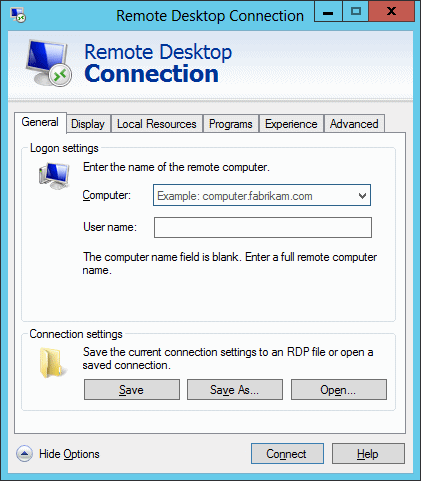
Aparecerá una advertencia de seguridad al conectarse, esto se debe a que se está conectando a la familia de sistemas operativos Linux. Haga clic en "Sí".
En la ventana que se abre, seleccione Xorg como sesión, introduzca la contraseña del usuario y pulse Aceptar:
6. Si recibe una alerta de que el Escritorio Remoto no puede conectarse al ordenador remoto, compruebe que ha activado la opción Escritorio Remoto en la configuración de su sistema.
Nota importante:
Verá la ventana emergente Escritorio remoto no puede conectarse al ordenador remoto como medida de seguridad para asegurarse de que se está conectando al servidor correcto. Si recibes una ventana emergente de verificación de identidad pidiéndote que verifiques tu identidad, pulsa "Sí".
Cuando se abra la ventana, selecciona Xorg como sesión, introduce la contraseña del usuario y pulsa "Aceptar".

Esto se conectará al escritorio.
Una vez que te hayas conectado, deberías poder acceder a tu entorno de escritorio Ubuntu/CentOS/Debian.
Probar la conexión RDP
Para probar la conexión utilizando el cliente de Conexión a Escritorio Remoto en Windows, siga estos pasos:
1. 1. Inicie la aplicación Conexión a Escritorio Remoto. Puedes hacerlo buscando "Conexión a Escritorio remoto" en el menú Inicio o pulsando la tecla Windows + R para abrir el cuadro de diálogo Ejecutar y escribiendo "mstsc" seguido de Intro.
2. Una vez que aparezca la ventana Conexión a Escritorio remoto, verá varios campos de entrada. Localiza el campo "Equipo" e introduce la dirección IP pública de tu servidor remoto.
3. A continuación, busque el campo " Nombre de usuario " e introduzca el nombre de usuario asociado a su servidor remoto. Este suele ser el nombre de usuario que utilizas para iniciar sesión en tu servidor.
4. Si desea guardar esta configuración para un uso futuro, puede hacer clic en el botón "Guardar como" y proporcionar un nombre para el archivo de conexión.
5. 5. Una vez que haya introducido la información necesaria, haga clic en el botón "Conectar" para iniciar la conexión.













































